La función PROMEDIO en OpenOffice Calc
La función PROMEDIO de OpenOffice Calc devuelve un valor resultante de calcular la media de los valores indicados en los argumentos.
Vamos a ver un ejemplo de cómo utilizar el asistente de funciones para insertar esta función en una fórmula de una celda.
- Haz clic en la celda donde deseas que se muestre el promedio calculado y activa el asistente de funciones.

|
Puedes llamar al Asistente de funciones pulsando la combinación de teclas  + + 
|
- En el diálogo Asistente de función selecciona la categoría Estadística.
- Selecciona la función PROMEDIO haciendo doble clic sobre su nombre, y observa la zona derecha del diálogo.
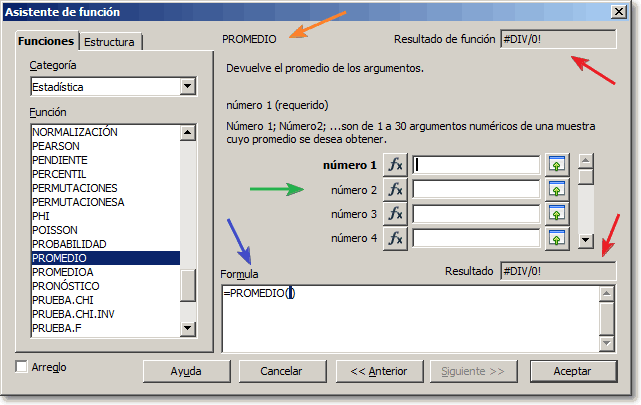
Información y ayuda de la función
El asistente muestra información acerca de su sintaxis y de los argumentos (flecha naranja); vemos que PROMEDIO precisa argumentos numéricos, admite hasta un total de 30 como máximo, y requiere al menos uno.
Dado que todavía no le hemos especificado de qué datos tiene que calcular el promedio, es normal que como resultado se presente un mensaje de error (flechas rojas)
Observa el cuadro Fórmula, donde el asistente ya ha escrito la función y espera que introduzcamos los argumentos (flecha azul). Los argumentos los introduciremos en la zona marcada por la flecha verde. Observa que cada vez que haces clic en uno de los argumentos, la ayuda mostrada te dará información sobre el argumento requerido.
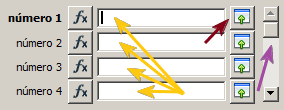
También puedes hacer clic sobre Ayuda. Te mostrará ayuda sobre la función, o sobre las funciones de la categoría elegida, entre las que se encontrará la función elegida.
Completar los argumentos
La barra de desplazamiento situado a la derecha (flecha morada) nos permite navegar entre los diferentes argumentos indicados.
Si deseas introducir un valor constante puedes hacerlo en el cuadro de edición (flechas amarillas). Puedes teclear directamente un valor constante, o una referencia relativa, rango, absoluta o mixta. Son admitidos también nombres de celdas y de rangos.
Si no quieres escribir puedes también directamente hacer clic sobre la celda o seleccionar el rango de celdas; Calc incorporará su referencia relativa al cuadro de edición.

Si el diálogo te oculta la hoja de cálculo, puedes temporalmente reducirlo haciendo clic sobre Seleccionar ![]() . El diálogo se reducirá a una línea como se muestra en la imagen junto estas líneas. Selecciona la celda o rango y haz clic sobre Maximizar
. El diálogo se reducirá a una línea como se muestra en la imagen junto estas líneas. Selecciona la celda o rango y haz clic sobre Maximizar ![]() para restaurar la ventana del asistente.
para restaurar la ventana del asistente.
Insertar otra función como argumento
El botón ![]() situado en la línea de cada argumento nos permite introducir otra función como argumento. Veremos en qué consiste en el apartado Anidar funciones.
situado en la línea de cada argumento nos permite introducir otra función como argumento. Veremos en qué consiste en el apartado Anidar funciones.
Finalizar la edición de la fórmula con el asistente
Una vez indicados los rangos de celdas de los que quieres calcular el promedio, haz clic sobre Aceptar.
 ¡Truco! |
Las celdas vacías no se tendrán en cuenta para calcular el promedio Si deseas que a la hora de calcular el promedio se tengan en cuenta las celdas que contengan texto (se valoran como 0) utiliza la función PROMEDIOA |